БОЛЬШЕ ОПЫТА - БОЛЬШЕ ВОЗМОЖНОСТЕЙ
Наглядное представление данных
4.1. Составляем бюджет
4.2. Автоматическое форматирование
4.3. Вычерчиваем диаграмму
4.3.1. Изменяем размеры и расположение диаграммы
Извлекаем информацию из листа
5.1. Создаем копию листов
5.1.1. Добавляем поле сортировки
Углубляемся в вычисления
Алфавитный указатель
Методические указания по выполнению задания.
Для построения этого списка наберите первую строку и выделите ее. Выполните команды Формат/Список/Многоуровневый и выберите нужный вид списка и нужную нумерацию. Установите курсор в конец первой строки и нажмите клавишу Ввод. Добавленная строка будет иметь тот же уровень вложенности, что и предыдущая. Для увеличения уровня вложенности нажмите клавишу Tab , для уменьшения – Shift + Tab . Последовательно наберите нужные строки, устанавливая нужный уровень вложенности. В случае, если уровень вложенности будет увеличиваться не последовательно, уменьшите размер табуляции по умолчанию до 0,5см.
Этот список можно построить и иначе. Для этого необходимо набрать только текст, нажимая в конце каждой строки клавишу Enter . Выделяя строки, находящиеся ниже первого уровня сдвигаем их вправо на одну или две позиции табулятора ( в зависимости уровня вложенности) с помощью кнопки Увеличить отступ на панели Форматирование или с помощью клавиши Tab. Затем выделяем весь список и выполняем команды Формат/Список /Многоуровневый. Выбираем нужную нумерацию и нажимаем кнопку OK . В случае, если уровень вложенности не будет нужным, уменьшите размер табуляции по умолчанию до 0,5см. повторите предыдущие действия.
|
|
|
Построить многоуровневый список можно и не используя табуляцию. В этом случае строки каждого уровня нужно набирать с помощью подчиненных стилей, например Заголовок 1, Заголовок 2, и заголовок 3.
18. Сохранить работу по именем ЛР_1 в папке со своей фамилией. Оформить отчёт. Приготовиться к защите.
Контрольные вопросы для допуска и защиты работы
1. Назначение текстового процессора Word.
2. Как осуществить преобразование формата документа при открытии и при сохранении документа?
3. Как можно разбить текст на абзацы?
4. Как разделить документ на страницы, убрать разделение на страницы?
5. Как можно узнать, какой использовался формат абзаца и шрифта?
6. Что такое колонтитулы? Как вставить в документ колонтитул?
7. Как изменить границы рисунка, его размер? В чем разница?
8. Как редактировать колонтитулы?
9. Как оформить абзац текста буквицей?
10. Какими способами можно изменить один стиль на другой?
11. Как можно сформировать в документе оглавление?
12. Как можно обновить оглавление?
|
|
|
13. Как удалить нумерацию страниц?
14. Как удалить колонтитул?
15. Какими способами можно создавать таблицы?
16. Какие действия со структурными частями текста можно выполнить в режиме структуры документа?
17. Добавление строки или колонки в таблицу.
18. Выполнение вычислений в таблицах.
19. Использование панели Символы и объекта Microsoft Equation 3.0 для вставки формул в документ.
20. Как создать маркированный список?
II. ТЕХНОЛОГИИ ОБРАБОТКИ ЧИСЛОВОЙ ИНФОРМАЦИИ
Лабораторная работа № 2. «Разветвляющийся вычислительный процесс»
Задание 1.
Постановка задачи.
1. Составить блок-схему алгоритма для расчета подоходного налога.
2. Рассчитать подоходный налог на доходы физических лиц.
Выполнение задания.
Для построения блок-схемы введем следующие обозначения:
· размер налога обозначим N = 13%
· необлагаемая база для лиц, имеющих заработную плату меньше 20000 руб. – S = 400 руб.
· размер заработной платы работников – Y
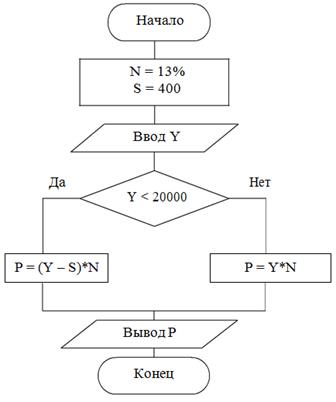
Рис. 2.1. Блок-схема алгоритма разветвляющегося вычислительного процесса
Microsoft Excel содержит несколько логических функций, которые используются для сравнения различных данных в выражениях.
Для решения задач разветвляющейся структуры используют логическую функцию ЕСЛИ.
|
|
|
Функция ЕСЛИ выполняет проверку условия, заданного первым аргументом, и в зависимости от результата проверки обеспечивает вычисление с использованием одного выражения (если результат – ИСТИНА) либо другого (если результат – ЛОЖЬ).
Дата добавления: 2018-09-20; просмотров: 162; Мы поможем в написании вашей работы! |

Мы поможем в написании ваших работ!
